标签:powershell
PowerShel -- 活动目录管理(1)
本系列所有脚本均在Windows Server 2008 R2 DataCenter (PowerShell 2.0) + PowerGUI Script Editor Free Edition x64中测试通过。
活动目录(Active Directory)是Windows操作系统下的一种企业资源解决方案。其体系结构如下:
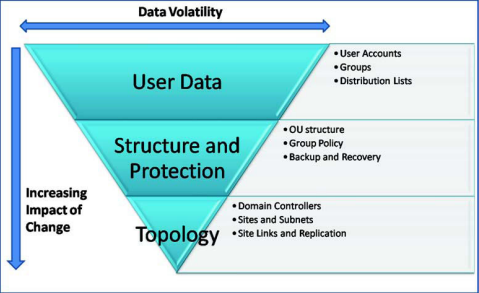
在Windows Server 2008 R2上安装了活动目录角色后,会有如下一些管理工具:
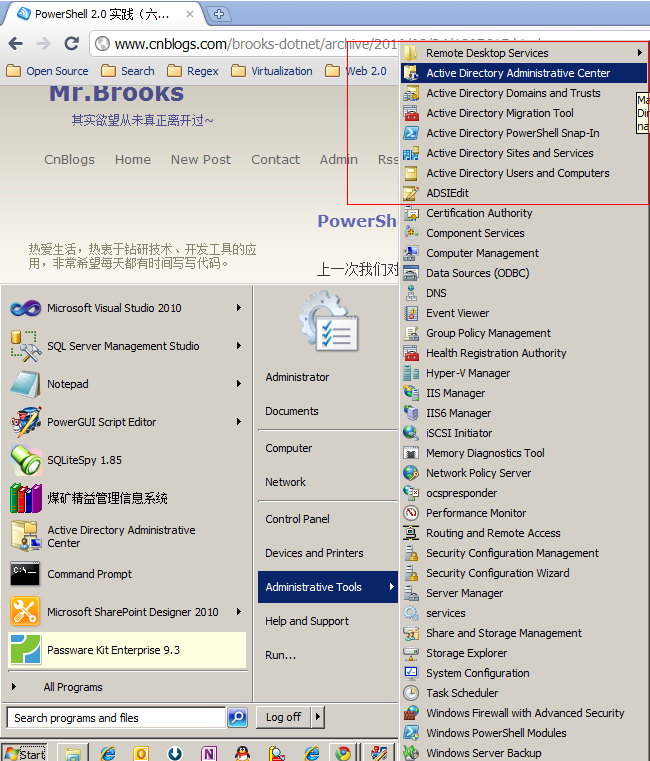
Active Directory Administrator Center是一个很有用的工具:
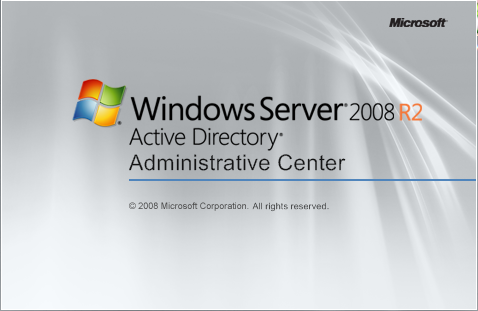
界面全部用WPF设计:
管理用户账户
对于活动目录来说,用户、组的管理是一个核心内容。在PowerShell 2.0中,可以使用如下方法管理用户、组:
ADSI(Active Directory Service Interfaces,活动目录服务接口):WinNT Provider、LDAP Provider
System.DirectoryServices
System.DirectoryServices.AccountManagement
Microsoft Active Directory Cmdlets(微软提供的PowerShell扩展)
Quest Active Directory Comlets(Quest公司提供的PowerShell扩展)
在创建域用户、域组之前,先创建一些本地用户和组。
2、使用.NET类创建一个本地用户:
#创建一个本地用户
Clear-Host
[void][reflection.assembly]::Load("System.DirectoryServices.AccountManagement, Version=3.5.0.0, Culture=neutral, PublicKeyToken=b77a5c561934e089")
#PowerShell 2.0中还可以这样添加程序集
#Add-Type -AssemblyName System.DirectoryServices.AccountManagement
$password = Read-Host "Password" -AsSecureString #作为密码
$cred = New-Object -TypeName System.Management.Automation.PSCredential -ArgumentList "userid", $password
$ctype = [System.DirectoryServices.AccountManagement.ContextType]::Machine #本地用户
$context = New-Object -TypeName System.DirectoryServices.AccountManagement.PrincipalContext -ArgumentList $ctype, "BrooksPCNB" #替换为你自己的机器名
$usr = New-Object -TypeName System.DirectoryServices.AccountManagement.UserPrincipal -ArgumentList $context
$usr.SamAccountName = "Newuser1"
$usr.SetPassword($cred.GetNetworkCredential().Password)
$usr.DisplayName = "New User"
$usr.Enabled = $true
$usr.ExpirePasswordNow() #下次登录时必须修改密码
$usr.Save()
首先会提示输入待创建用户的密码,注意密码强度要符合策略,运行结果:
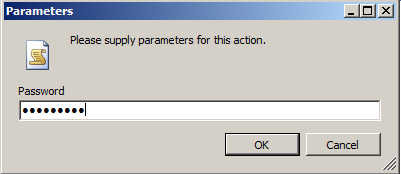
3、创建本地组:
#创建一个本地组
Clear-Host
[void][reflection.assembly]::Load("System.DirectoryServices.AccountManagement, Version=3.5.0.0, Culture=neutral, PublicKeyToken=b77a5c561934e089")
$ctype = [System.DirectoryServices.AccountManagement.ContextType]::Machine
$context = New-Object -TypeName System.DirectoryServices.AccountManagement.PrincipalContext -ArgumentList $ctype, "BrooksPCNB"
$gtype = [System.DirectoryServices.AccountManagement.GroupScope]::Local
$grp = New-Object -TypeName System.DirectoryServices.AccountManagement.GroupPrincipal -ArgumentList $context, "Group1"
$grp.IsSecurityGroup = $true
$grp.GroupScope = $gtype
$grp.Save()
运行结果:
4、将用户添加进组:
Clear-Host
[void][reflection.assembly]::Load("System.DirectoryServices.AccountManagement, Version=3.5.0.0, Culture=neutral, PublicKeyToken=b77a5c561934e089")
$ctype = [System.DirectoryServices.AccountManagement.ContextType]::Machine
$context = New-Object -TypeName System.DirectoryServices.AccountManagement.PrincipalContext -ArgumentList $ctype, "BrooksPCNB"
$idtype = [System.DirectoryServices.AccountManagement.IdentityType]::SamAccountName
$grp = [System.DirectoryServices.AccountManagement.GroupPrincipal]::FindByIdentity($context, $idtype, "Group1")
$grp.Members.Add($context, $idtype, "Newuser1")
$grp.Save()
运行结果:
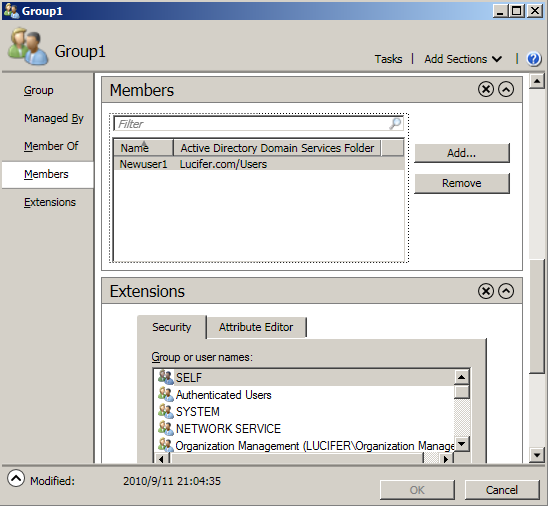
5、使用Microsoft Active Directory Cmdlets创建域用户:
New-ADUser -Name "Brooks" -SamAccountName "Brooks" `
-GivenName "Brooks" -Surname "Brooks" `
-Path "OU=Domain Controllers,DC=Lucifer,DC=com" -DisplayName "Mr.Brooks" `
-AccountPassword (Read-Host -AsSecureString "AccountPassword") -CannotChangePassword $false `
-ChangePasswordAtLogon $true -UserPrincipalName Brooks@Brooks.com
运行结果:
6、使用Quest Active Directory Cmdlets创建域用户:
若你还没有添加Snapin,则需要先添加:
Add-PSSnapin Quest.ActiveRoles.ADManagement
New-QADUser -Name "Brooks" -FirstName "Mr" -LastName "Brooks" `
-DisplayName "Brooks" -SamAccountName "Brooks" `
-UserPassword (Read-Host -AsSecureString) -UserPrincipalName "Brooks@Lucifer.org" `
-ParentContainer "OU=Domain Controllers,DC=Lucifer,DC=com"
运行结果:
7、关于ADSI适配器的WinNT和LDAP Provider,其语法我不太熟悉,故不再举例,感兴趣的朋友可以查查相关资料。
不过ADSI有个注意点,ADSI适配器直接操作本地SAM(Security Accounts Manage,安全账户管理器数据库),其位于:%windir%\System32\config目录,包括两个文件 SAM、SECURITY:
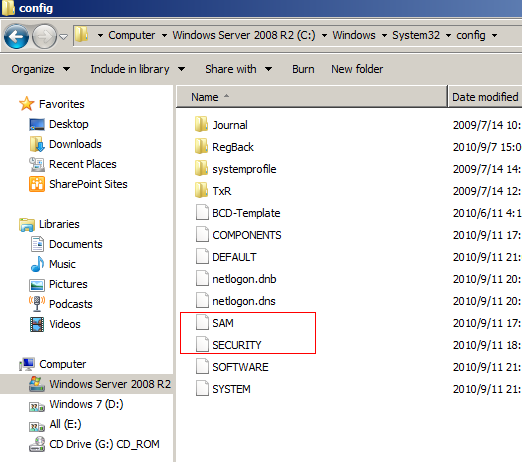
SAM本地数据库存储了如下重要信息:
用户账户信息
组信息
计算机账户信息(仅适用于WindowsNT、Workstation)
受信任的账户关联
同时SAM本地数据库是注册表的一部分,其位于如下分支:
HKEY_LOCAL_MACHINE\SAM
HKEY_LOCAL_MACHINE\SECURITY
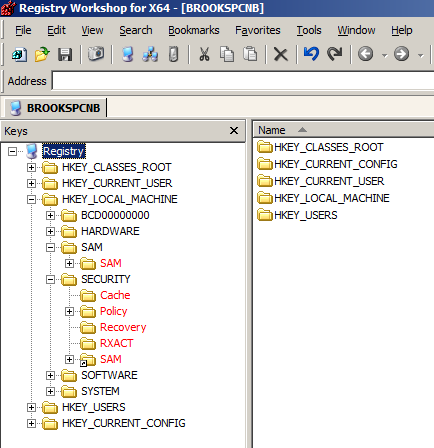
SAM本地数据库不能直接编辑,进入操作系统后即被锁定。可以通过第三方工具如saminside进行破解,注意,仅限于找回丢失的密码,不要尝试盗取别人密码等操作。
小结:
本次我们练习了使用.NET框架中的类以及微软与Quest的PowerShell扩展来创建域用户、组,部署时需要注意System.DirectoryServices
System.DirectoryServices.AccountManagement
需要.NET Framework 3.5或更新版本。
通过微软和Quest的PowerShell扩展可以很简洁的创建域用户、组,推荐使用这两种命令,要确保密码强度符合组策略。最后我们熟悉了下SAM数据库,SAM存储了很多用户账户信息,非常重要,理解SAM数据库可以更好地理解Active Directory体系结构。下一次我们将练习批量创建域用户、组,以及其他一些更高级的操作。
PowerShel -- 活动目录管理(2)
上一次我们对活动目录的用户和组进行了简单的管理操作,使用了.NET框架中的System.DirectoryServices
System.DirectoryServices.AccountManagement等类。以及微软与Quest公司的PowerShell扩展,在实际应用中,推荐使用上述两种扩展,其语法更加简洁,便于维护。本次我们将尝试批量编辑域用户的信息,以及通过LDAP查询我们感兴趣的信息。
本系列所有脚本均在Windows Server 2008 R2 DataCenter (PowerShell 2.0) + PowerGUI Script Editor Free Edition x64中测试通过。
1. 使用 Microsoft Active Directory Cmdlets 批量创建域用户。
首先准备一个csv文件,将待创建的域用户名写入:
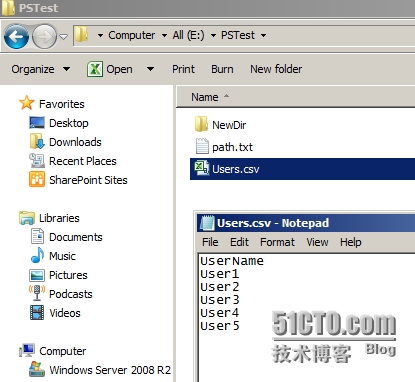 其中第一行的"UserName"作为列名。CSV = Comma Separated Values,即"逗号分隔值"文件。这里使用的是一种广义的csv文件,可以看到并没有逗号,其实用其他分隔符也可以,只要能区分各个用户就可以了。
其中第一行的"UserName"作为列名。CSV = Comma Separated Values,即"逗号分隔值"文件。这里使用的是一种广义的csv文件,可以看到并没有逗号,其实用其他分隔符也可以,只要能区分各个用户就可以了。
csv文件可以使用Excel打开:
循环遍历csv文件,提取UserName:
Clear-Host
Import-Csv-PathE:\PSTest\Users.csv | foreach {
New-ADUser-Name$_.UserName `
-SamAccountName$_.UserName -GivenName$_.UserName `
-Surname$_.UserName -Path"ou=Domain Controllers,dc=Lucifer,dc=com"`
-DisplayName$_.UserName -AccountPassword$null`
-CannotChangePassword$false`
-ChangePasswordAtLogon$true`
-UserPrincipalName"$_.UserName@manticore.org"`
}
运行结果:
可以看到用户默认是禁用的,稍后将学习怎么启用、禁用用户。
2、使用 Quest Active Directory Cmdlets 批量创建域用户。
Clear-Host
Import-Csv-PathE:\PSTest\Users.csv | foreach {
New-QADUser-Name$_.UserName `
-DisplayName$_.UserName `
-SamAccountName$_.UserName `
-ParentContainer"OU=Domain Controllers,DC=Lucifer,DC=com"`
}
还是使用刚才的csv文件,运行结果类似:
其实不一定非要使用csv文件,使用txt、xml等文件也可以,文件只是存储用户信息的容器,只要能获取文件中存储的用户信息即可。PowerShell对csv提供了内置支持,即Import-Csv、Export-Csv命令等,所以如果没有特殊需求,建议使用csv文件。
3、修改用户信息。
要修改用户信息,首先要知道用户有哪些信息:
Get-ADUser-Identity"User1"-Properties*
运行结果:
今天偶然看到AD PowerShell的官方博客,还是很不错的。
如上图所示,查询出了用户"User1"的所有信息,可以看到还是很多的。-Identity参数用于唯一标识用户,微软的Cmdlets支持如下四种Identity:
其中比较常用的是sAMAccountName。
可以用一些PowerShell或LDAP表达式来进行查询:
Logical Operator | Description | Equivalent LDAP operator/expression |
-eq | Equal to. This will not support wild card search. | = |
-ne | Not equal to. This will not support wild card search. | ! x = y |
-like | Similar to -eq and supports wildcard comparison. The only wildcard character supported is: * | = |
-notlike | Not like. Supports wild card comparison. | ! x = y |
-approx | Approximately equal to | ~= |
-le | Lexicographically less than or equal to | <= |
-lt | Lexicographically less than | ! x >= y |
-ge | Lexicographically greater than or equal to | >= |
-gt | Lexicographically greater than | ! x <= y |
-and | AND | & |
-or | OR | | |
-not | NOT | ! |
-bor | Bitwise OR | :1.2.840.113556.1.4.804:= |
-band | Bitwise AND | :1.2.840.113556.1.4.803:= |
-recursivematch | Uses LDAP_MATCHING_RULE_IN_CHAIN (Win2k3 SP2 and above) | :1.2.840.113556.1.4.1941:= |
如:
Get-ADObject-Filter { CN -like"*bro*" }
Get-ADObject-LDAPFilter"(cn=*bro*)"
查询CN like bro的活动目录信息:
我对LDAP语法很不熟悉,临时查了些资料:
LDAP的存储规则
区分名(DN,Distinguished Name)
和自然界中的树不同,文件系统/LDAP/电话号码簿目录的每一片枝叶都至少有一个独一无二的属性,这一属性可以帮助我们来区别这些枝叶。
在文件系统中,这些独一无二的属性就是带有完整路径的文件名。比如/etc/passwd,该文件名在该路径下是独一无二的。当然我们可以有/usr/passwd, /opt/passwd,但是根据它们的完整路径,它们仍然是唯一的。
在LDAP中,一个条目的区分名称叫做"dn"或者叫做区分名。在一个目录中这个名称总是唯一的。比如,我的dn是"uid=aghaffar, ou=People, o=developer.ch"。不可能有相同的dn,但是我们可以有诸如"uid=aghaffar, ou=Administrators, o=developer.ch"的dn。这同上面文件系统中/etc/passwd 和 /usr/passwd的例子很类似。
我们有独一无二的属性,在"ou=Administrators, o=developer.ch" 中uid和在"ou=People, o=developer.ch"中的uid。这并不矛盾。
CN=Common Name 为用户名或服务器名,最长可以到80个字符,可以为中文;
OU=Organization Unit为组织单元,最多可以有四级,每级最长32个字符,可以为中文;
O=Organization 为组织名,可以3—64个字符长
C=Country为国家名,可选,为2个字符长
LDAP目录以一系列"属性对"的形式来存储记录项,每一个记录项包括属性类型和属性值(这与关系型数据库用行和列来存取数据有根本的不同)。
4、将用户"User1"的部门修改为"开发部",并启用该用户:
Get-ADUser-Identity"User1" | Set-ADUser-Department"Develop"-Enabled$true
运行结果:
注意,在PowerShell中,使用$true、$false表示布尔值:true/false。
此外,凡是脚本中包含Q的,如Get-QADUser 均是Quest公司的Cmdlets,否则是微软的Cmdlets,请注意区分。
5、查询禁用的用户:
Clear-Host
Get-QADUser-Disabled
Search-ADAccount-AccountDisabled–UsersOnly
运行结果:
Quest Cmdlets给出了禁用用户的列表,Microsoft Cmdlets则给出了更为详细的信息。
6、使用.NET框架中的类进行查询:
Clear-Host
$user="User1"
$dc= [System.DirectoryServices.ActiveDirectory.Domain]::GetCurrentDomain()
$root=$dc.GetDirectoryEntry()
$search= [System.DirectoryServices.DirectorySearcher]$root
$search.Filter ="cn=$user"
$result=$search.FindOne()
if($result-ne$null)
{
Write-Host"Find One!"
}
else
{
Write-Host"$user does not exists!"
}
查询cn=User1的结果,显然能找到该用户:
FindOne()方法返回查询结果中的第一个,FindAll()则会返回所有查询到的结果。
7、禁用、启用用户:
Clear-Host
Disable-ADAccount-Identity"User1"
Enable-ADAccount-Identity"User1"-PassThru
Disable-QADUser-Identity"User1"
Enable-QADUser-Identity"User1"
8、查询登录并锁定的用户:
Clear-Host
Get-QADUser-Locked
Search-ADAccount–LockedOut
9、移动用户。为了便于看到效果,我们先新建一个OU:Temp。
注意,取消保护勾选可以方便的删除该OU:
下面把User1移动到Temp中去。
Move-ADObject-Identity"CN=User1,OU=Domain Controllers,DC=Lucifer,DC=com"-TargetPath"OU=Temp,DC=Lucifer,DC=com"
运行结果:
注意表达式是有顺序的,CN要在OU之前,这块语法我也在慢慢摸索。
再使用Quest Cmdlets将User1移动回去:
Move-QADObject-Identity"CN=User1,OU=Temp,DC=Lucifer,DC=com"-NewParentContainer"OU=Domain Controllers,DC=Lucifer,DC=com"
运行结果:
小结:
本次我们继续练习了活动目录的相关操作,主要涉及域用户的编辑、搜索,其中掌握LDAP的查询语法非常重要。熟练以后可以快捷高效的对活动目录对象(不仅仅局限于用户、组)进行管理。下一次将练习域组的管理操作,以及管理OU、组策略等高级话题。
PowerShel -- 活动目录管理(3)
上一次我们练习了批量创建域用户,以及对域用户进行一些查询、编辑操作。本次将主要对域组进行管理,其次是OU、组策略等高级话题。
本系列所有脚本均在Windows Server 2008 R2 DataCenter (PowerShell 2.0) + PowerGUI Script Editor Free Edition x64中测试通过。
1、查询域用户上一次登录域的时间:
#获取用户上一次登录域的时间
#DateTime.FromFileName -- 摘自 MSDN
#A Windows file time is a 64-bit value that represents the number of 100-nanosecond
#intervals that have elapsed since 12:00 midnight, January 1, 1601 A.D. (C.E.)
#Coordinated Universal Time (UTC). Windows uses a file time to record when an application
#creates, accesses, or writes to a file.
Clear-Host
$t = Get-ADUser -Identity "Administrator" -Properties lastlogon
[DateTime]::FromFileTime([Int64]::Parse($t["lastlogon"]))
运行结果:
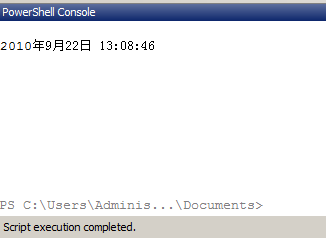
域用户上一次登录域的时间存储在属性:lastlogon中,是一个长整形的数字,注释中是MSDN的官方解释,需要用DateTime.FromFileName方法进行转换。
2、
#检查用户密码过期情况,默认情况下密码的最大使用期限为42天
#通过检查pwdlastset属性来查询哪些用户的密码可能过期
Clear-Host
$now = (Get-Date).ToFileTime()
$end = ((Get-Date).Adddays(-200)).ToFileTime()
$dom = [System.DirectoryServices.ActiveDirectory.Domain]::GetCurrentDomain()
$root = $dom.GetDirectoryEntry()
$filt = "(&(objectcategory=Person)" + "(objectclass=user)" + "(pwdlastset>=$end)(pwdlastset<=$now))"
$search = [System.DirectoryServices.DirectorySearcher]$root
$search.Filter = $filt
$results = $search.FindAll()
foreach ($result in $results){
$result.properties.distinguishedname
}
运行结果:
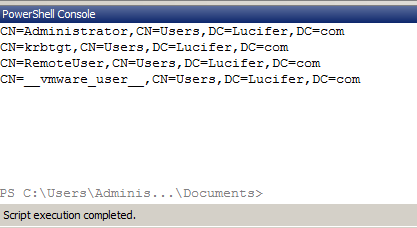
3、检查用户账户过期情况,如将一个域用户:User1的账户过期时间设置为10.2之后:
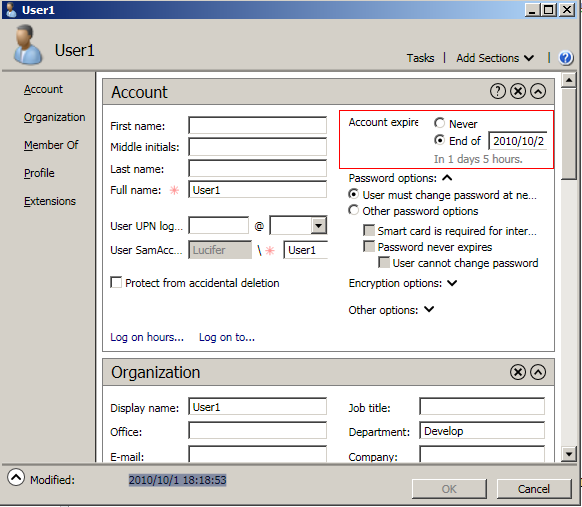
查询60内账户将到期的用户:
Clear-Host
$now = (Get-Date).ToFileTime()
$end = ((Get-Date).Adddays(60)).ToFileTime()
$dom = [System.DirectoryServices.ActiveDirectory.Domain]::GetCurrentDomain()
$root = $dom.GetDirectoryEntry()
$filt = "(&(objectcategory=Person)(objectclass=user)(accountexpires>=$now)(accountexpires<=$end))"
$search = [System.DirectoryServices.DirectorySearcher]$root
$search.Filter = $filt
$results = $search.FindAll()
foreach ($result in $results){
$result.properties.distinguishedname
}
运行结果:
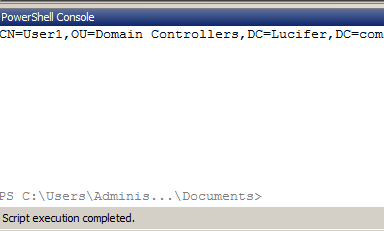
使用Microsoft或Quest的Cmdlets更加简洁:
Clear-Host
Search-ADAccount -AccountExpiring -TimeSpan "60.00:00:00" –UsersOnly
Get-QADUser -AccountExpiresBefore (Get-Date).AddDays(60)
运行结果:
Microsoft Cmdlets:
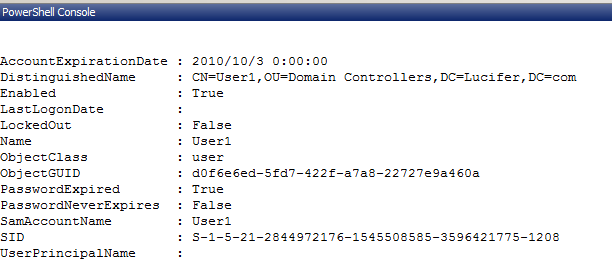
Quest Cmdlets:
4、创建域组
在Active Directory中组分为两类:安全组(Security)和通讯组(Distribution)。安全组是给共享资源指派权限的,通讯组没有安全方面的功能,基本只应用于电子邮件程序中。
组一般都有自己的作用域的,用来确定树或林中该组的应用范围。在Active Directory中有三种不同的组的作用域:通用,全局和本地域。相对应的就划分为三种不同的组即通用组,全局组和域本地组(在windows2003以前是没有通用作用域的,这里所介绍的是以windows server 2003为基础的)。
通用组(Universal):是一种集全局组和域本地组优点于一身的组,可以包含森林中任何的帐户,全局组和通用组,不能隶属于全局组,当只有在win2000本机模式或以上时才能被新建。
全局组(Global):可以在林中任意使用,体现的是全局性,也就是说可以利用全局组授予访问任何域上的资源的权限,但其成员只能是相同域的帐户和全局组(在win2000本机模式或以上),在混合模式时成员只能是相同域的帐户。
域本地组(DomainLocal):通常情况下用于授予在本域资源的访问权限,成员包含林中的帐户,全局组,通用组(在混合模式下没有通用组)。
如下,分别使用了Microsoft和Quest的Cmdlets创建了两个域组:
Clear-Host
New-ADGroup -Name "Developer" -Path "OU=Temp,DC=Lucifer,DC=com" -SamAccountName "开发部" -GroupCategory Security -GroupScope Global -Description "开发部" -DisplayName "开发部"
New-QADGroup -Name "Test" -Description "测试部" -SamAccountName "测试部" -GroupScope Global -GroupType Security -ParentContainer "OU=Temp,DC=Lucifer,DC=com"
运行结果:
5、组中添加域用户
将User1添加进开发部:
Clear-Host
Get-ADUser -Filter {Name -eq "User1"} -SearchBase "OU=Domain Controllers,DC=Lucifer,DC=com" | foreach {Add-ADGroupMember -Identity "CN=Developer,OU=Temp,DC=Lucifer,DC=com" -Members $($_.SamAccountName)}
将Domain Controllers中的用户添加进测试部:
Get-QADUser -SearchRoot "OU=Domain Controllers,DC=Lucifer,DC=com" | foreach {Add-QADGroupMember -Identity "CN=Developer,OU=Temp,DC=Lucifer,DC=com" -Member $_.SamAccountName}
运行结果:
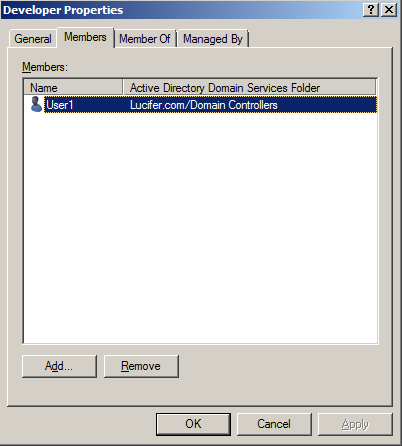
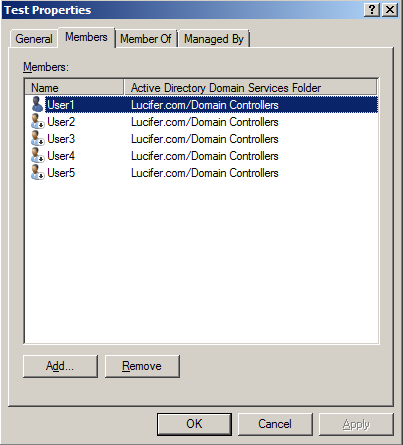
6、删除组成员
使用Microsoft Cmdlets时无法取消删除确认提示 - -!
Clear-Host
Remove-ADGroupMember -Identity "CN=Developer,OU=Temp,DC=Lucifer,DC=com" -Members "User1"
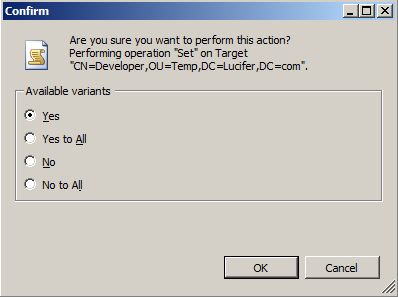
而Quest Cmdlets就非常人性化,无任何提示,方便批量删除:
Remove-QADGroupMember -Identity "CN=Test,OU=Temp,DC=Lucifer,DC=com" -Member User2,User3
7、更改组的作用域,支持的方式:
# Universal to global
# Global to universal
# Domain local to universal
# Universal to domain local
![]()
注意通用组和全局组可以相互转换,域本地组和通用组可以相互转换,但是全局组和域本地组不能相互转换。
Clear-Host
Set-ADGroup -Identity "CN=Developer,OU=Temp,DC=Lucifer,DC=com" -GroupScope Universal -GroupCategory Security
Set-QADGroup -Identity "CN=Test,OU=Temp,DC=Lucifer,DC=com" -GroupScope Global -GroupType Distribution
运行结果:
8、查询组成员
Clear-Host
Get-ADGroupMember -Identity "CN=Developer,OU=Temp,DC=Lucifer,DC=com" | select Name
Get-QADGroupMember -Identity "CN=Test,OU=Temp,DC=Lucifer,DC=com" | select Name
运行结果:
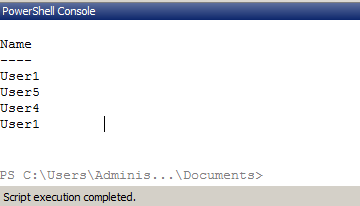
9、管理组策略
组策略(Group Policy)是管理员为用户和计算机定义并控制程序、网络资源及操作系统行为的主要工具。通过使用组策略可以设置各种软件、计算机和用户策略。
从Windows Server 2008 R2开始微软提供了组策略相关的PowerShell扩展,可以方便的自动化处理一些配置选项。
Windows Server 2008 R2 组策略新增功能:(摘自TechNet)
在 Windows Server 2008 R2 和带有远程服务器管理工具 (RSAT) 的 Windows 7 中提供以下更改:
组策略的 Windows PowerShell Cmdlet:能够从 Windows PowerShell(TM) 命令行管理组策略并且能够在登录和启动过程中运行 PowerShell 脚本
组策略首选项:其他类型的首选项
Starter 组策略对象:改进了 Starter GPO
管理模板设置:改进了用户界面和其他策略设置
这里有一篇文章详细介绍了此次更新,非常专业,建议阅读。
推荐一下微软的组策略官方博客。
注意,组策略的PowerShell脚本只能在Windows 7 、Windows Server 2008 R2上运行,其他操作系统即使安装了PowerShell V2也无法运行。
以Windows Server 2008 R2为例,首先要导入组策略的PowerShell模块:
Import-Module GroupPolicy
查看此模块中包含哪些命令:
Get-Command -Module GroupPolicy | Get-Help | Format-Table name, synopsis -AutoSize –Wrap
运行结果:
备份全部组策略:
New-Item -Path C:\GPBak -ItemType Directory -Force
Backup-GPO -All -Path C:\GPBak -Comment "Weekly Bak" -Server BrooksPCNB.Lucifer.com
运行结果:
还原全部组策略:
Restore-GPO -All -Path C:\GPBak -Server BrooksPCNB.Lucifer.com
运行结果:
小结:
我用了三篇博文终于暂时结束了活动目录的测试,活动目录是一块很大的内容,短短三篇文章仅仅是走马观花,对常见的任务进行了测试,主要涉及域用户、域组的创建、修改、删除、查询。在PowerShell中主要有三种方法来管理活动目录:
1、.NET框架中的活动目录类
2、ADSI WinNT、LDAP Provider
3、Microsoft、Quest Cmdlets(推荐)
实际使用中建议使用第三种,因为其语法更加简洁,也是官方推荐的方式。
参考:
http://www.cnblogs.com/brooks-dotnet/archive/2010/09/11/1824173.html
http://www.cnblogs.com/brooks-dotnet/archive/2010/09/16/1828408.html
http://www.cnblogs.com/brooks-dotnet/archive/2010/10/01/1840644.html
本文出自 “Ricky's Blog” 博客,请务必保留此出处http://57388.blog.51cto.com/47388/1647341
标签:powershell
原文地址:http://57388.blog.51cto.com/47388/1647341